[视频]怎么使用PS给图像添加边框
关于愚公移山怎么使用PS给图像添加边框,期待您的经验分享,谢了,下次有事儿别忘了找我
!
更新:2024-03-31 23:16:18头条经验
来自华军软件园https://www.onlinedown.net/的优秀用户木登读书,于2018-05-08在生活百科知识平台总结分享了一篇关于“怎么使用PS给图像添加边框东野圭吾”的经验,非常感谢木登读书的辛苦付出,他总结的解决技巧方法及常用办法如下:
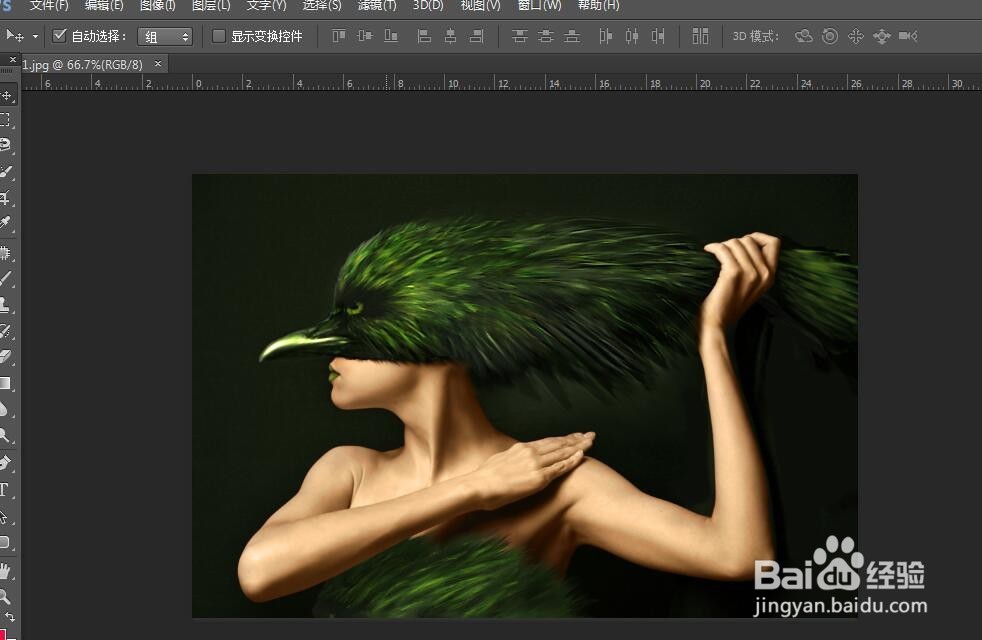 [图]2/7
[图]2/7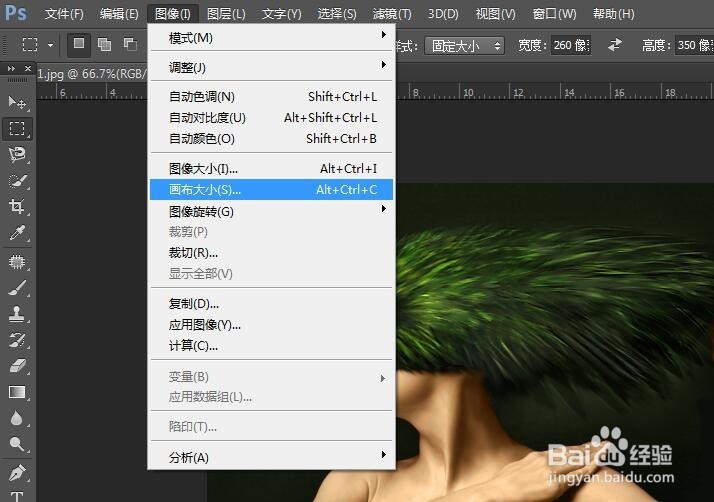 [图]
[图] [图]3/7
[图]3/7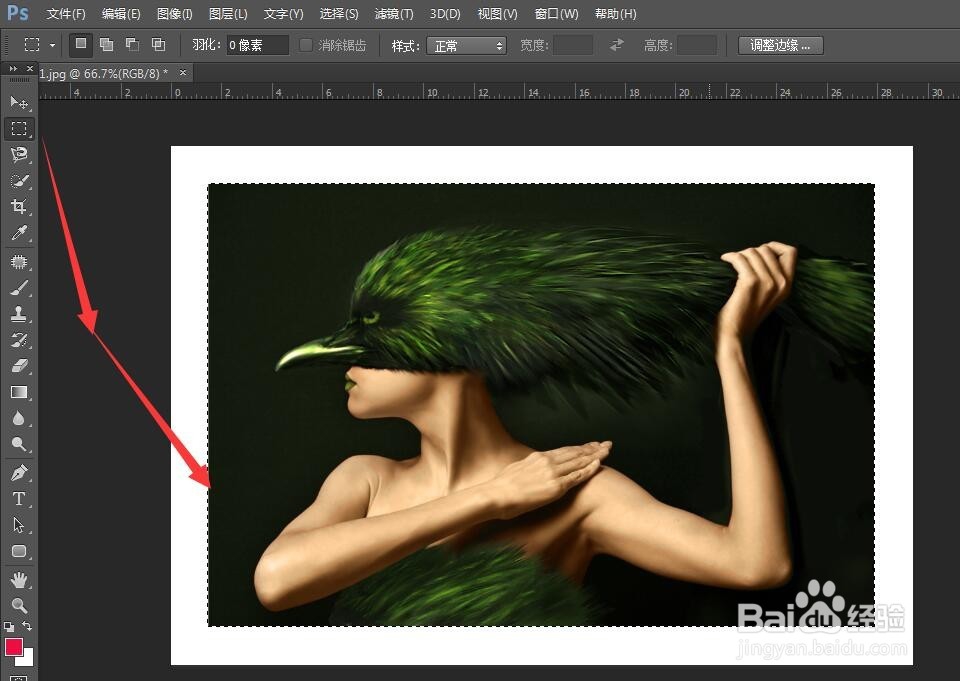 [图]4/7
[图]4/7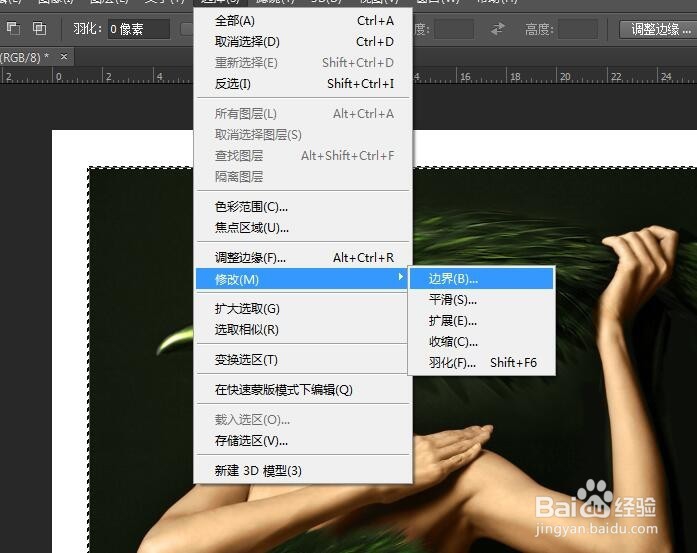 [图]5/7
[图]5/7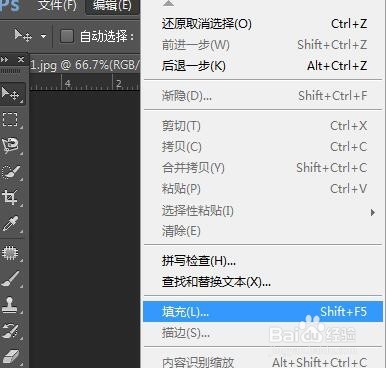 [图]6/7
[图]6/7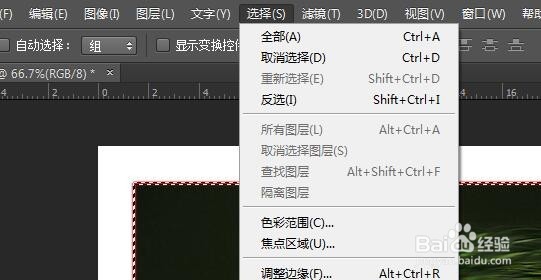 [图]
[图]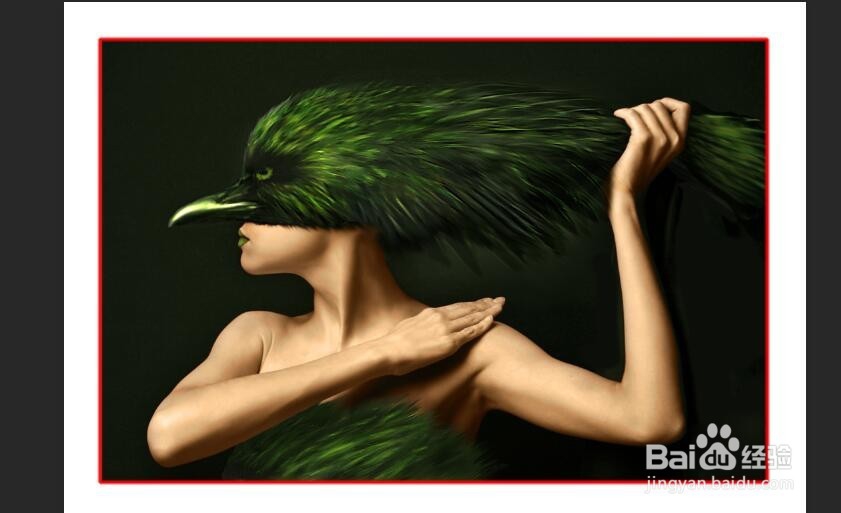 [图]7/7
[图]7/7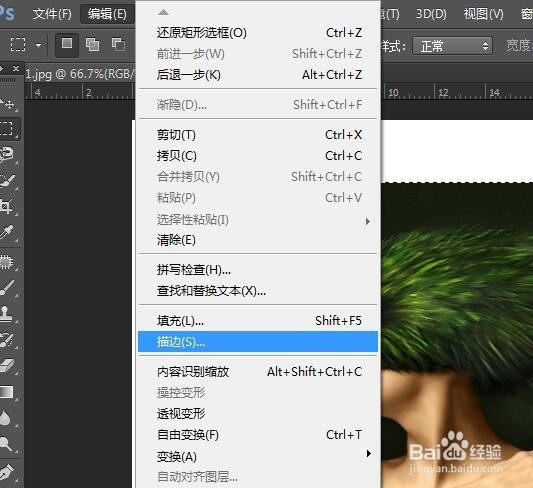 [图]
[图] [图]
[图]
5631给图片或者是照片添加边框,在我们设计图像中会经常遇到,对于一些初学PS的同学来说,给图片添加边框是一个很摸不着头脑的事,使用PS添加边框远不如一些简单的P图工具,实际上使用PS添加边框是一件很简单的事情。
工具/原料
ps素材图方法/步骤
1/7分步阅读首先是我们的老操作,打开文件按钮,然后从我们的电脑里选择一张素材图,如下图所示:
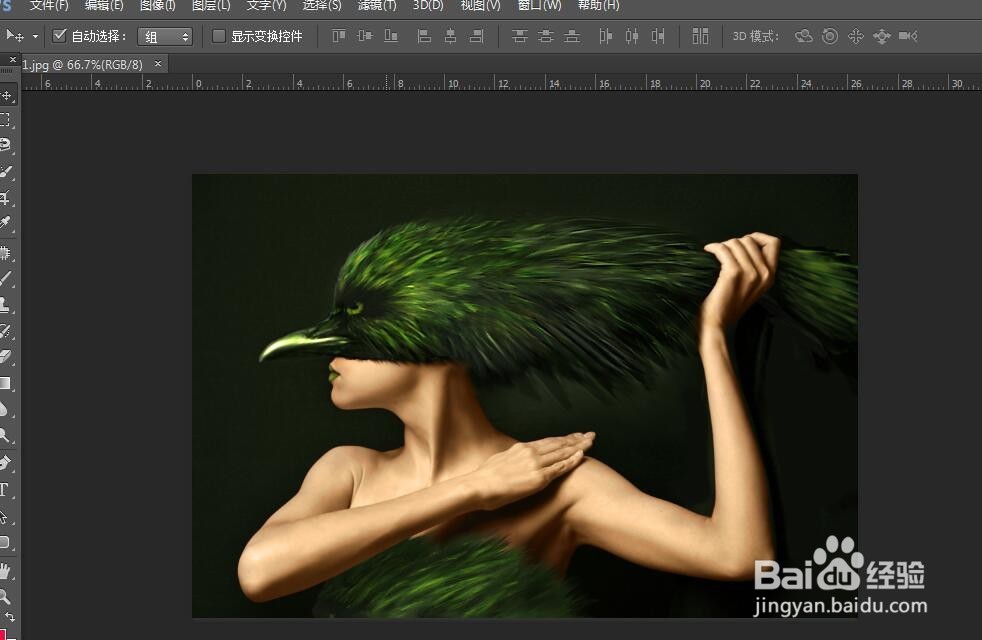 [图]2/7
[图]2/7然后我们点击图像,选择画布大小,根据我们的需要将画布放大,这里面要注意的是画布放大时,是否勾选相对画布的放大也有不同。
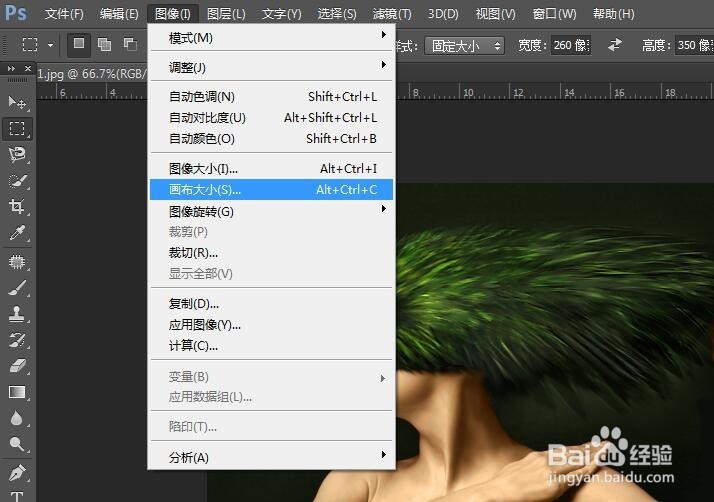 [图]
[图] [图]3/7
[图]3/7画布放大之后我们点击我们的矩形选框工具,沿着图像的边缘区创建一个和图像大小一样的矩形选框:
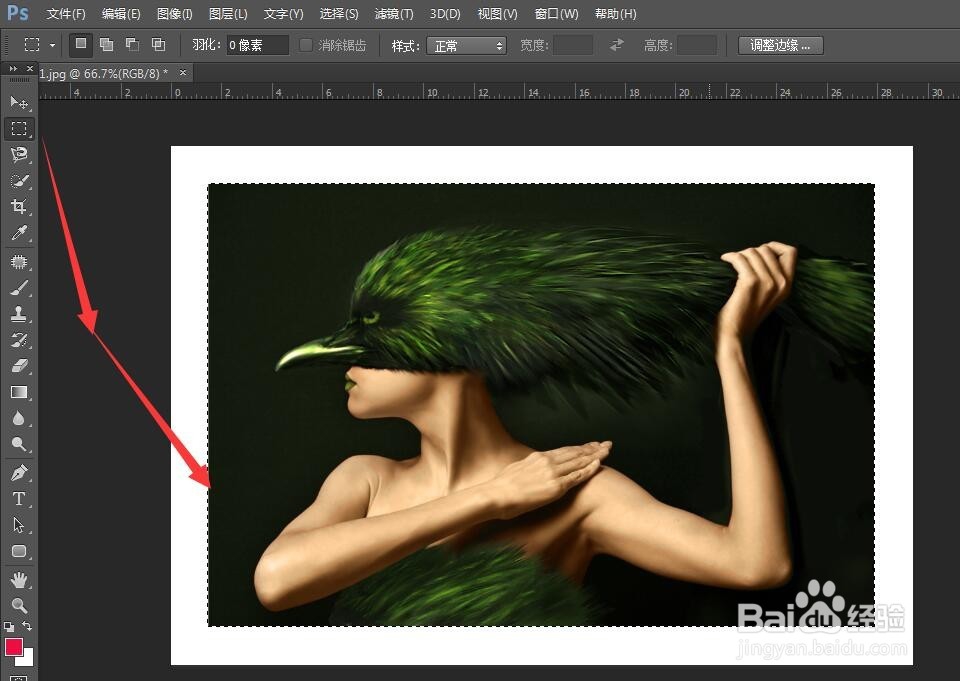 [图]4/7
[图]4/7然后我们点击“选择”,找到其中的“修改”,然后再次选择边界命令,之后在弹出的对话框里输入边界的像素。
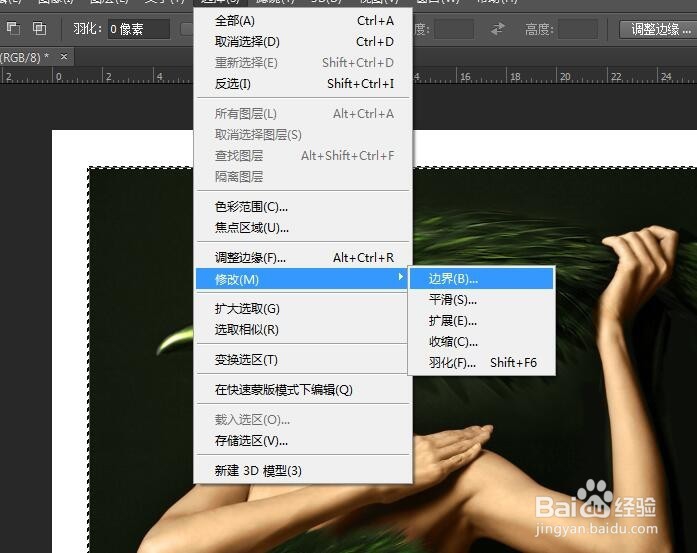 [图]5/7
[图]5/7最后我们再去选择一个颜色,之后执行“编辑”选择“填充选项”或者是使用填充快捷键:
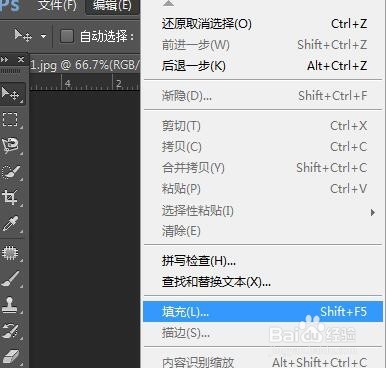 [图]6/7
[图]6/7最后我们点击“选择”,然后点击“取消选择”,最后看一下我们设计的效果,如下图所示:
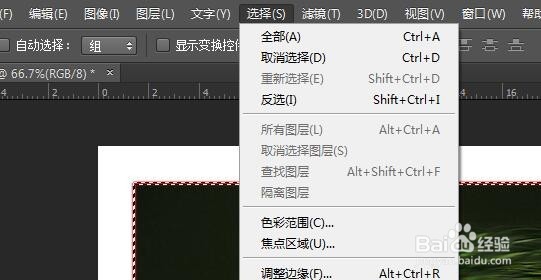 [图]
[图]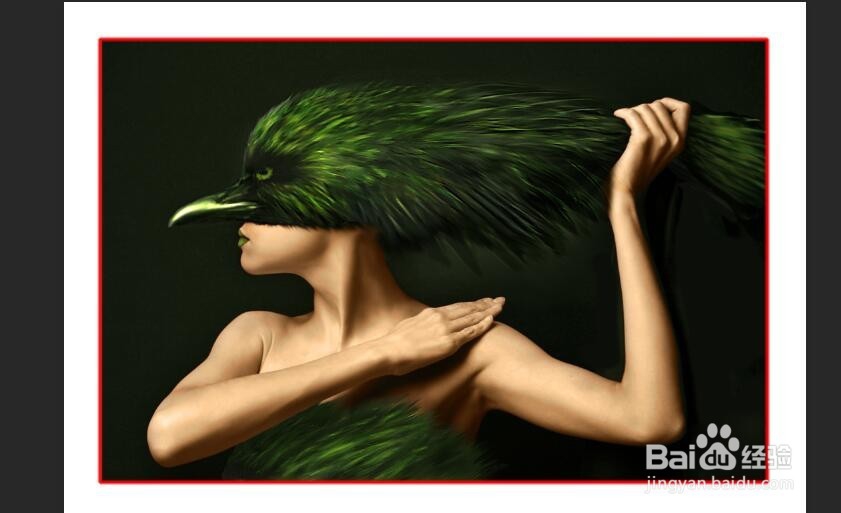 [图]7/7
[图]7/7我们还可以在选择矩形选框之后,执行描边命令,一样可以达到这个效果,不过描边不是很好控制,如下图所示:
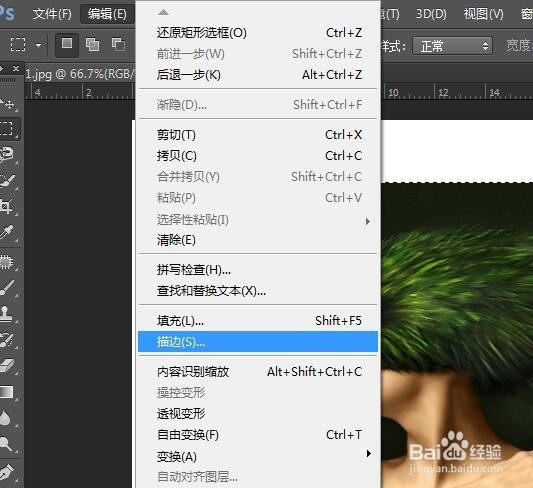 [图]
[图] [图]
[图]时尚/美容经验推荐
- Q[视频]怎么在高德地图上设置自己公司的位置
- Q想要怎样瘦腿才是最快方法
- Q知道朋友圈一条线是屏蔽了还是删除了
- Q怎么写学生瘦脸的最快方法
- Q突然如何瘦肚子:怎样快速瘦肚子
- Q求推荐瑜伽入门动作图片教程
- Q什么情况怎样让脸变白
- Q求推荐领带打结详解
- Q这里正确的淡妆化妆步骤-怎样画淡妆
- Q这个中国护肤品十大品牌排行榜
- Q如何全球护肤品十大排名,买得起的大牌必须...
- Q有哪些淑女怎样扎出小清新发型
- Q为何中学生怎样快速瘦腿
- Q问大家中国护肤品十大品牌排行榜
- Q最近牛仔阔腿裤搭配什么鞋
- Q多久夏天穿内衣很热怎么办
- Q请问全球十大护肤品排行榜,十款性价比高的...
- Q求问怎样快速瘦肚子
- Q知道怎么瘦大腿和屁股
- Q头条中学生怎样快速瘦腿
- Q钉钉怎么切换主企业
- Q斗鱼如何打开开播提醒
- Q[视频]怎么表格斜线怎么弄
- Q渝快保怎么查询保单是否生效?
已有 56521 位经验达人注册
已帮助 99630 人解决了问题


